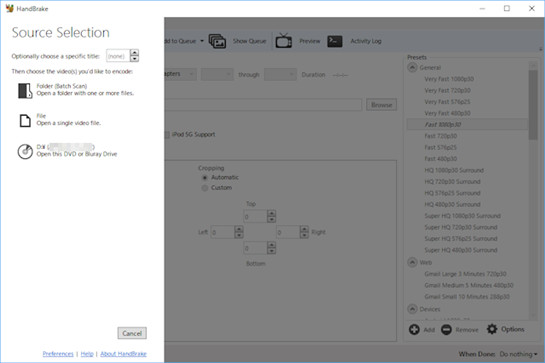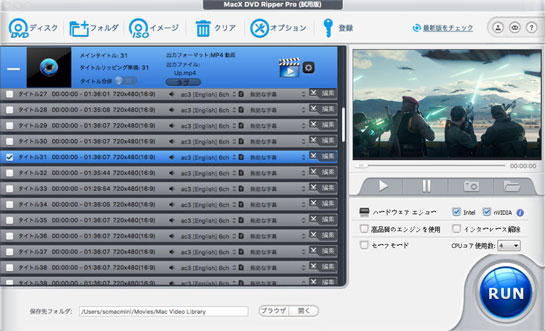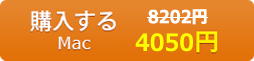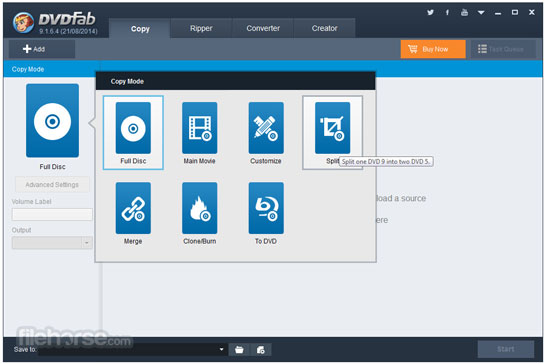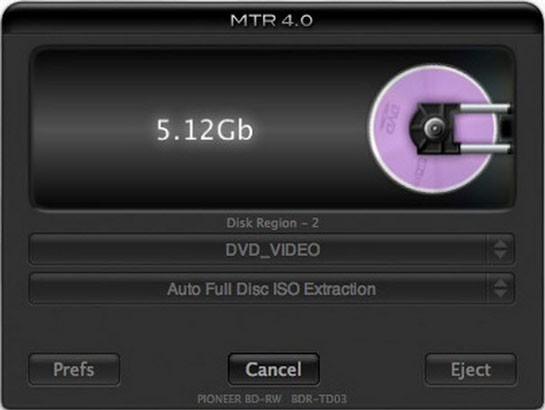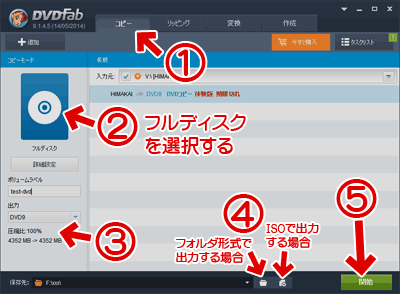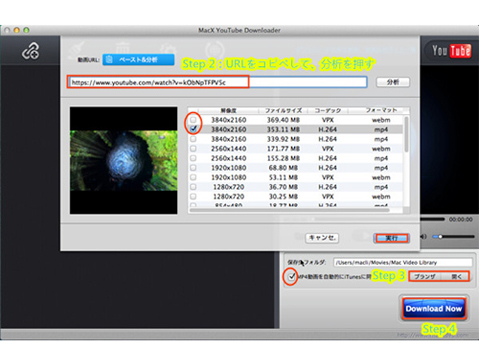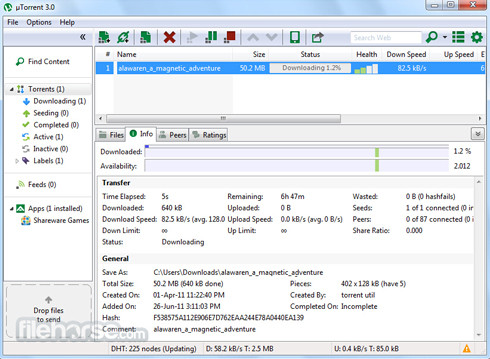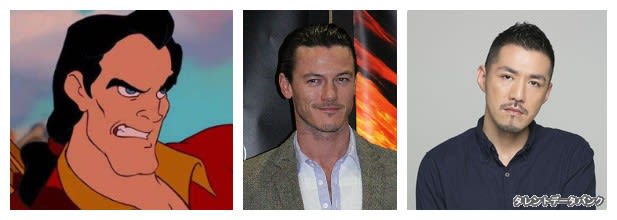CHENGDU, China--(BUSINESS WIRE)--(ビジネスワイヤ)--メディアソフトウェア開発会社Digiarty Software, Incは日本の定番DVDコピーソフトWinX DVD Ripper PlatinumとMac版のMacX DVD Ripper Proを再開発して、3月22日に最新バージョンWinX DVD Ripper Platinum 8.5.0とそのMacX DVD Ripper Pro 5.5.0をリリースしました。DVD変換/コピーの体験の最も大切な部分を劇的に進化させました。先進的な新しいハードウェアアクセラレーション技術。日本独自のコピーガードに対応したDVD Disc File System。これまでのバージョンの中で最高の解除力と圧倒的な速さ。最も安定、最も使いやすい、最も高品質。DVD ShrinkやDVD Decrypterでコピーできない日本独自のDVD及びダイエットDVDをサポートし、市場のすべてのDVDファイルシステムとコピーガードに対応する唯一のソフトになりました。新しいハードウェアアクセラレーション技術を搭載し、業界一の爆速でDVDをリッピングします。
【WinX DVD Ripper Platinum最新バージョン詳細】
- Win版:https://www.winxdvd.com/dvd-ripper-platinum/new-version-overview-japanese.htm
- Mac版:https://www.macxdvd.com/mac-dvd-ripper-pro/new-version-overview-japanese.htm
お客様が最新のDVDがコピーできるように、Digiarty社は今期間限定でWinX DVD Ripper PlatinumとMacX DVD Ripper Proの最新バージョンを無料配布するTwitter懸賞キャンペーンを開催しております。まずWinX DVD Ripper PlatinumとMacX DVD Ripper Pro新バージョンの特徴をご覧下さい。
★ 注目の新機能--日本独自DVDコピーガードに唯一対応
日本制の一部のDVDのみに施されたコピーガードに対応しているのはWinX DVD Ripper PlatinumとそのMac版MacX DVD Ripper Proだけです。DVDファイルシステムISO 9660をサポートし、一部DVDはVLCなどのメディアプレーヤーで再生できない、DVDフォルダにあるはずのVOB, IFO, BUPファイルがない場合、WinX DVD Ripper PlatinumでDVDをMP4に変換すれば問題なく再生できます。その上、DVD Shrink、DVD Decrypterなどの定番ソフトでエラー頻発DVD、99タイトルのDisney X-project DRMや容量偽装などのコピーガードに対応するテクニックを改めて開発され、より速く且つ正確に複数のダミー映像タイトルから正しいタイトルを自動的に検出することができました。
★ Intel QSVとNVIDIA (CUDA)NVENCの技術により、DVD変換速度を5倍速まであげる!業界No.1!
IntelのQuick Sync Video(QSV)アクセラレーションを利用したH.264エンコードやNVIDIAが提供する「NVENC」によるH.264エンコードなど、CPU と GPU のハードウェアアクセラレーションのサポートを追加しました。(MacX DVD Ripper ProはVideoToolboxハードウェアアクセラレーション技術)これによって、X32のDVDドライブでテストしたところでは、WinX DVD Ripper Platinumは、DVDをMP4(H.264)に変換するスピードがハードウェアアクセラレーション技術を利用しない時の5倍の500 fpsになります。5分間で一枚の市販DVDをコピー可能になります。またCPUの使用率も大幅に減ります。
弊社は日本でよく使われるWindows用DVDコピーソフトのISOイメージへの変換速度をテストしました。結果は以下のようになっています。
※ 動作環境:Windows 10 Pro 64bit, Intel(R) Core(TM) i5-4460 CPU @ 3.20GHz(3201 MHz), 8.00 GB (1600 MHz)
※ DVD情報:A touch of f**、時間:01:33:34、サイズ:4.1GB
| WinX DVD Ripper Platinum | Handb** | AnyD** | CloneM** | DVD Decrypter | DVD Shrink | |||||||||||||
| コピーガード | ✔ | ✖ | ✔ | ✔ | ✔ | ✔ | ||||||||||||
| ハードウェアアクセラレーション | ✔ | ✔ | ✔ | ✔ | ✖ | ✖ | ||||||||||||
| DVD読み込む時間 | 3s | 12s | 16s | 18s | 21s | 24s | ||||||||||||
| CPU使用率 | 1% | 2% | 5% | 7% | 12% | 11% | ||||||||||||
| 時間 | 6.5min | 21min | 18.5min | 24.8min | 29.4min | 22min | ||||||||||||
| Avg FPS | 340fps | 294fps | 260fps | 237fps | 189fps | 121fps | ||||||||||||
早速新しい体験へ
WinX DVD Ripper Platinum無料ゲット!(Mac版も)
これまでのバージョンの中で最高の解除力と最速い変換スピードを体験したい方へ、Digiarty社は期間限定でWinX DVD Ripper PlatinumとMacX DVD Ripper Proのライセンスコードを無料で提供するTwitter懸賞キャンペーンを開催しております。
WinX DVD Ripper Platinum無料入手方法
弊社の公式Twitterアカウント@DigiartyIncをフォローして、@DigiartyIncが固定されたツイートを欲しがる製品名付いて返信及びリツイートして、弊社が先着順の200名様に欲しがる製品のライセンスコードをダイレクトメッセージで送信いたします。
会社情報
Digiarty Software, Inc.はWindows、Mac OS XもしくはiOS 9、Apple iPhone、iPad、Sony PS4、 PSP、Surface、Xbox、Androidといったプラットフォームやデバイスから、家庭個人用のビデオオーディオソフトウェアまで様々なツール等を開発しているマルチメディアソフトウェアのスペシャリスト集団です。またDVDコピー、DVD変換、HD動画変換、DVD作成等に対応したソフト開発、サービスも提供しております。製品群は、現在に至るまで世界中の個人のみならず、法人、政府機関、学術機関でご活用いただいております。Digiarty Software社の製品を一度購入したら、一生涯に無料で最新バージョンをアップグレードことができます。
Contacts
Digiarty Software Inc.
Han Zhicai, +86-28-85134884
business@winxdvd.com
ホームページ:http://www.winxdvd.com/index-jp.htm(for Windows user)
ホームページ:http://www.macxdvd.com/index-jp.htm(for Mac user)
Han Zhicai, +86-28-85134884
business@winxdvd.com
ホームページ:http://www.winxdvd.com/index-jp.htm(for Windows user)
ホームページ:http://www.macxdvd.com/index-jp.htm(for Mac user)


 Galaxy S8とGalaxy S7にDVDを取り込むに必要なソフト
Galaxy S8とGalaxy S7にDVDを取り込むに必要なソフト